
HP Color LaserJet série CP6015 – Suppression des bourrages
Comment faire pour Etapes à suivre
1 Si vous voyez du papier dans le bac de sortie, retirez-
Supprimer les bourrages dans le bac de
sortie
2 Ouvrez la porte droite.
3 Si une feuille s'est coincée en entrant dans le bac de
le délicatement.
sortie, tirez-la délicatement pour l'enlever.
©2008 Copyright Hewlett-Packard
Development Company, L.P.
1
www.hp.com

HP Color LaserJet série CP6015 – Suppression des bourrages
Comment faire pour Etapes à suivre
4 Fermez la porte droite.
Supprimer les bourrages dans le bac de
sortie (suite)
1 Ouvrez la porte droite.
Supprimer les bourrages de la station de
fusion
2 Soulevez la poignée verte du panneau d'accès à la
zone de transfert et ouvrez-le.
©2008 Copyright Hewlett-Packard
Development Company, L.P.
2
www.hp.com
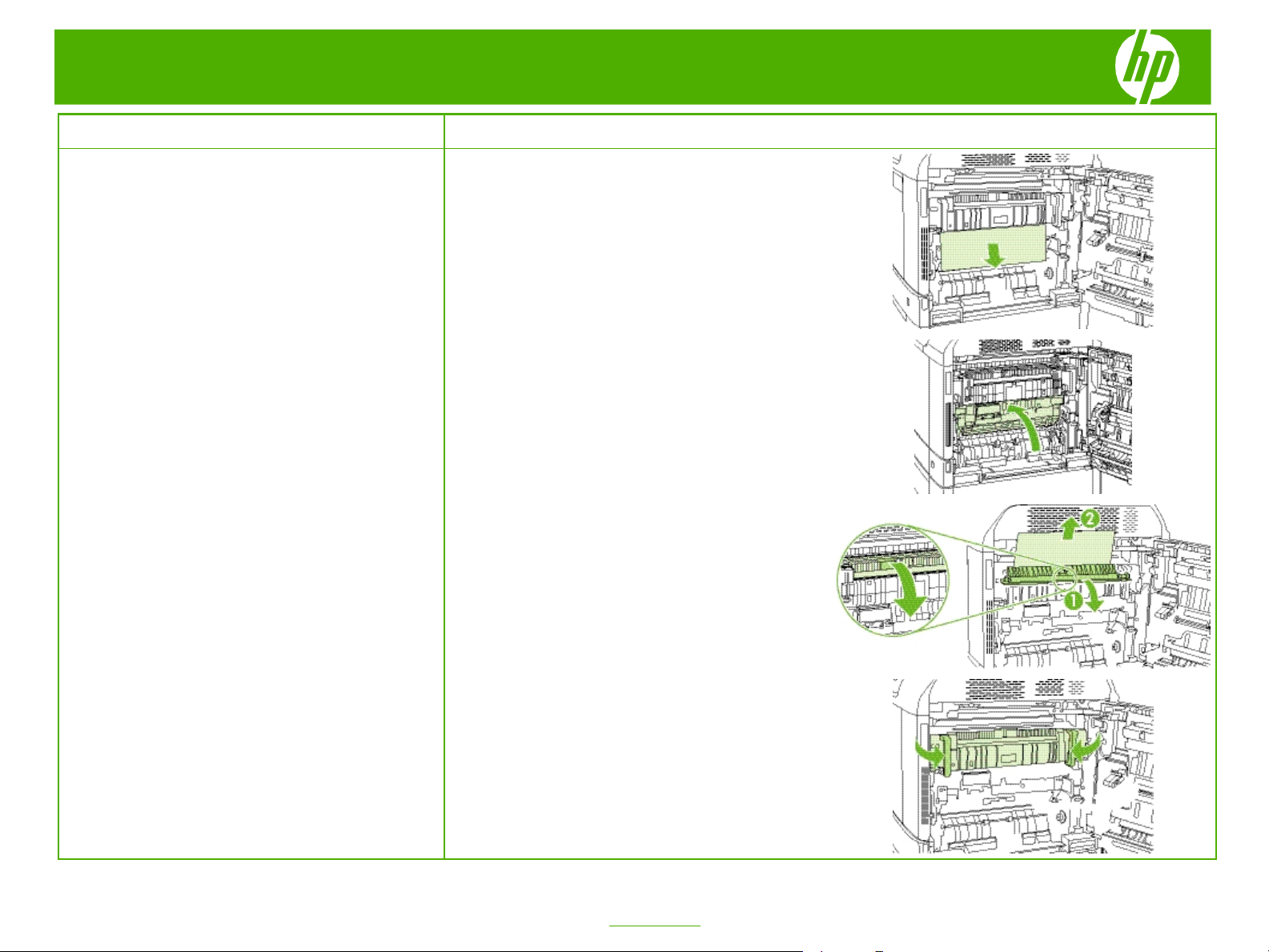
HP Color LaserJet série CP6015 – Suppression des bourrages
Comment faire pour Etapes à suivre
3 Si vous voyez un papier coincé à l'entrée de la station
Supprimer les bourrages de la station de
fusion (suite)
4 Fermez le panneau d'accès à la zone de transfert.
5 Ouvrez la porte d'accès au bourrage de la station
de fusion, tirez-le délicatement vers le bas pour
l'enlever.
située au-dessus de la zone de fusion et retirez tout le
papier qui s'y trouve. Fermez la porte d'accès au
bourrage de la station.
6 Il est possible que du papier soit aussi coincé à un
endroit que vous ne pouvez pas voir dans la station de
fusion. Retirez la station de fusion pour vérifier si du
papier est coincé à l'intérieur.
ATTENTION : La station de fusion peut être chaude
lorsque le produit est en service. Attendez que la
station de fusion refroidisse avant de la manipuler.
a. Tirez les deux poignées bleues de la station de
fusion vers l'avant.
©2008 Copyright Hewlett-Packard
Development Company, L.P.
3
www.hp.com
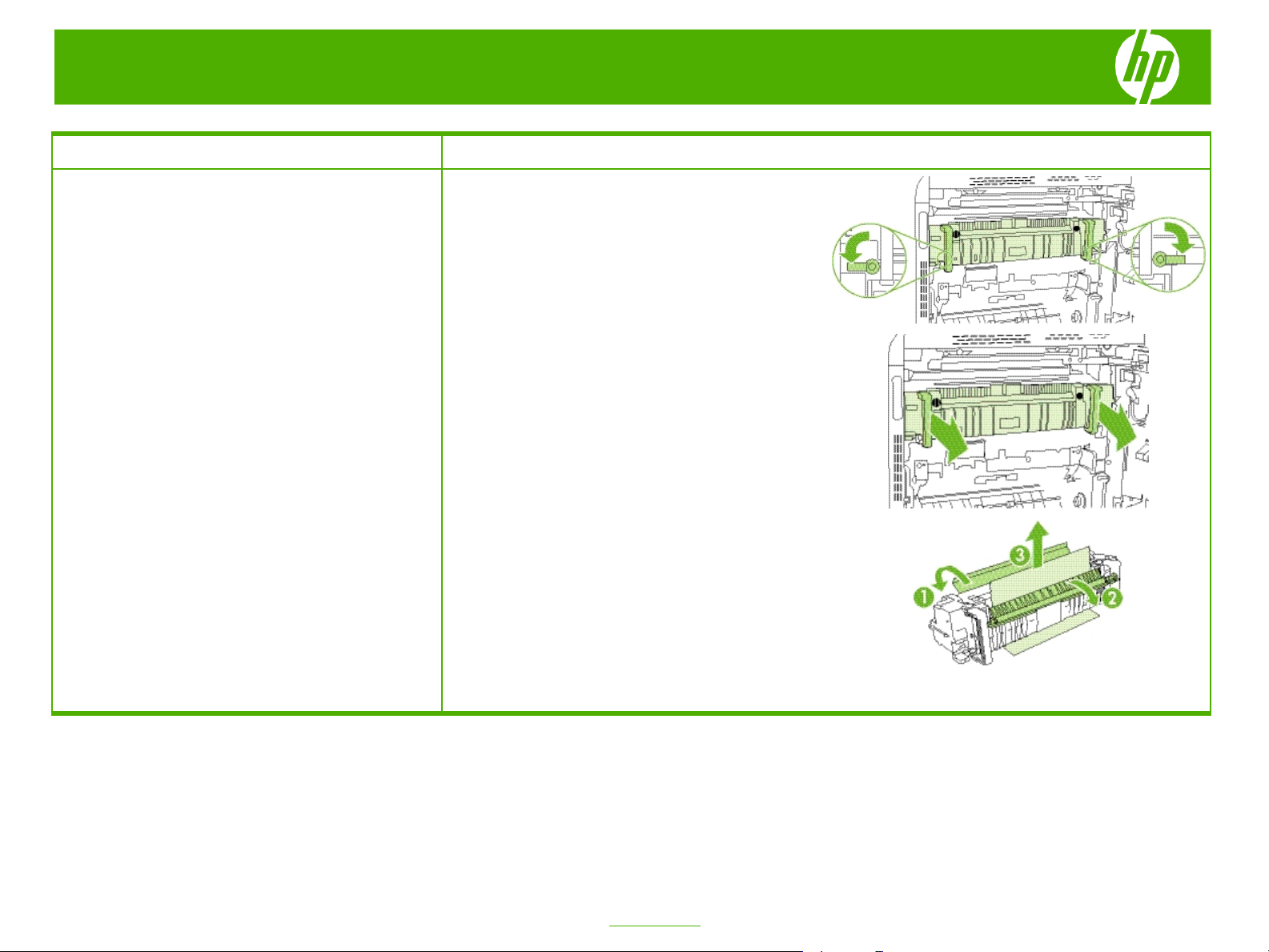
HP Color LaserJet série CP6015 – Suppression des bourrages
Comment faire pour Etapes à suivre
b. Ouvrez la porte de sortie arrière.
Supprimer les bourrages de la station de
fusion (suite)
c. Saisissez les poignées de la station de fusion et
tirez-les sans les incliner pour retirer la station de
fusion.
ATTENTION : La station de fusion pèse 5 kg.
Faites attention à ne pas la faire tomber.
d. Poussez et faites pivoter les deux portes arrière
d'accès au bourrage de la station, tirez et faites
pivoter la porte avant pour les ouvrir. Si une feuille
est coincée dans la station de fusion, tirez-la
délicatement sans l'incliner pour l'enlever. Si elle
se déchire, veillez à retirer tous les morceaux de
papier.
ATTENTION : Même si le corps de la station de
fusion a refroidi, il est possible que les rouleaux qui
sont à l'intérieur soient encore chauds. Ne les
touchez pas jusqu'à ce qu'ils aient refroidi.
©2008 Copyright Hewlett-Packard
Development Company, L.P.
4
www.hp.com
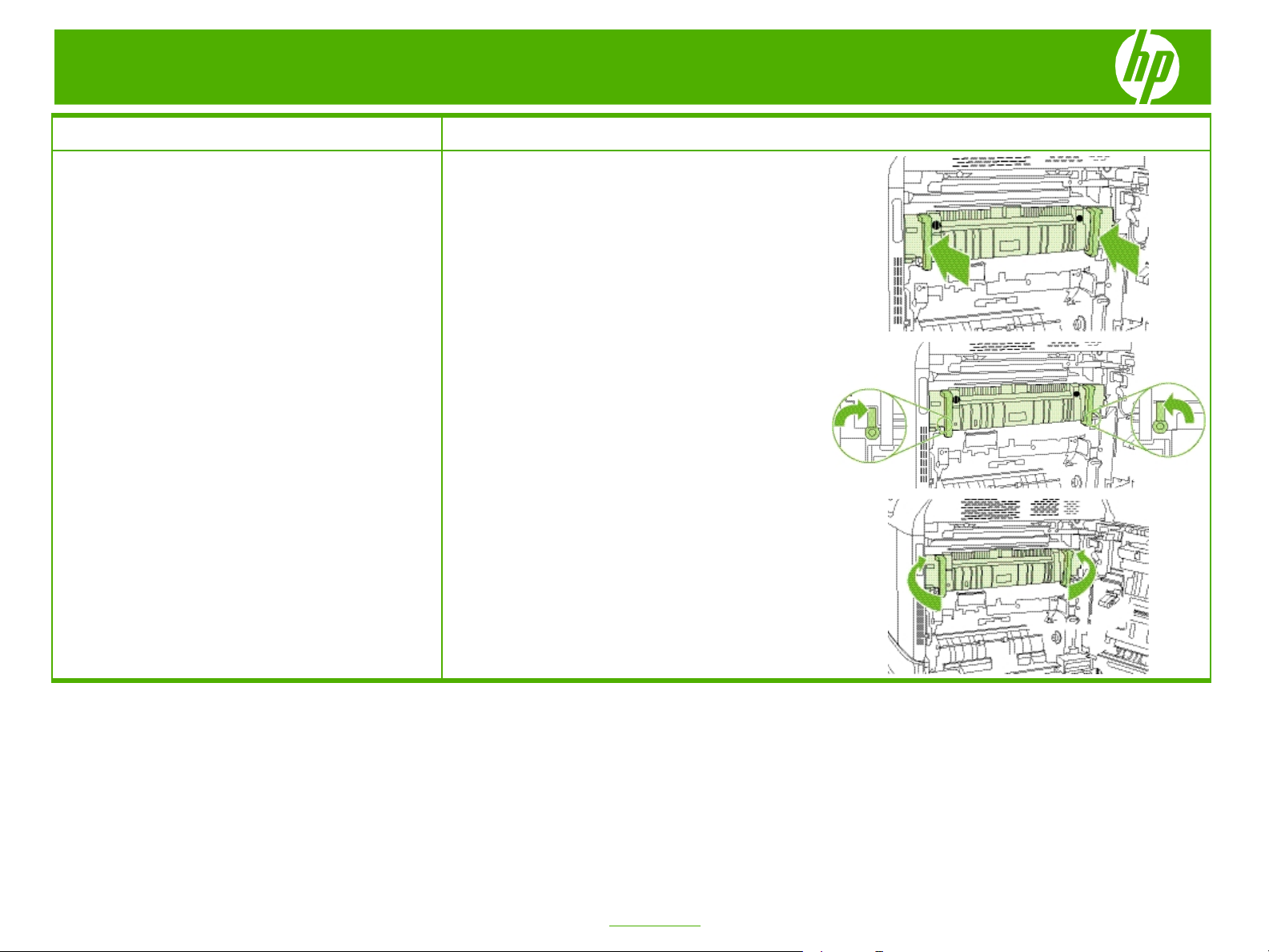
HP Color LaserJet série CP6015 – Suppression des bourrages
Comment faire pour Etapes à suivre
e. Fermez les deux portes d'accès au bourrage de la
Supprimer les bourrages de la station de
fusion (suite)
station et alignez la station de fusion avec les
flèches inscrites sur le produit. Insérez la station
de fusion complètement dans le produit.
f. Faites pivoter les leviers de verrouillage de la
station de fusion vers le haut jusqu'à ce qu'ils
s'enclenchent.
g. Repoussez les poignées pour les fermer.
©2008 Copyright Hewlett-Packard
Development Company, L.P.
5
www.hp.com
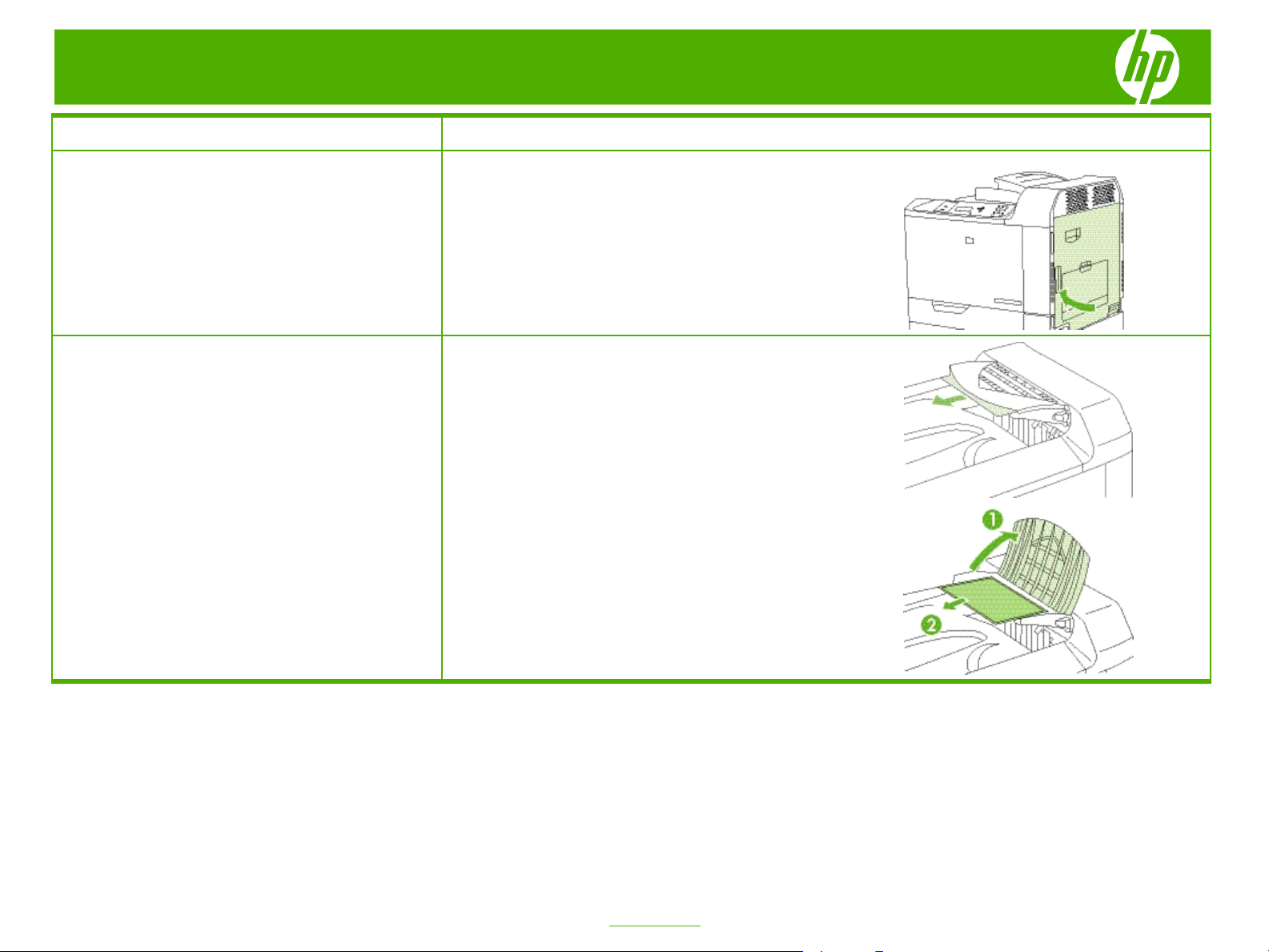
HP Color LaserJet série CP6015 – Suppression des bourrages
Comment faire pour Etapes à suivre
7 Fermez la porte droite.
Supprimer les bourrages de la station de
fusion (suite)
1 Si vous voyez un papier coincé dans le bac de sortie
Supprimer les bourrages dans la zone
d'impression recto verso
2 Si vous n'en voyez pas, ouvrez le bac de
de la zone d'impression recto verso, retirez-le
délicatement.
retournement recto verso. Tirez délicatement sur le
papier coincé pour l'enlever.
©2008 Copyright Hewlett-Packard
Development Company, L.P.
6
www.hp.com
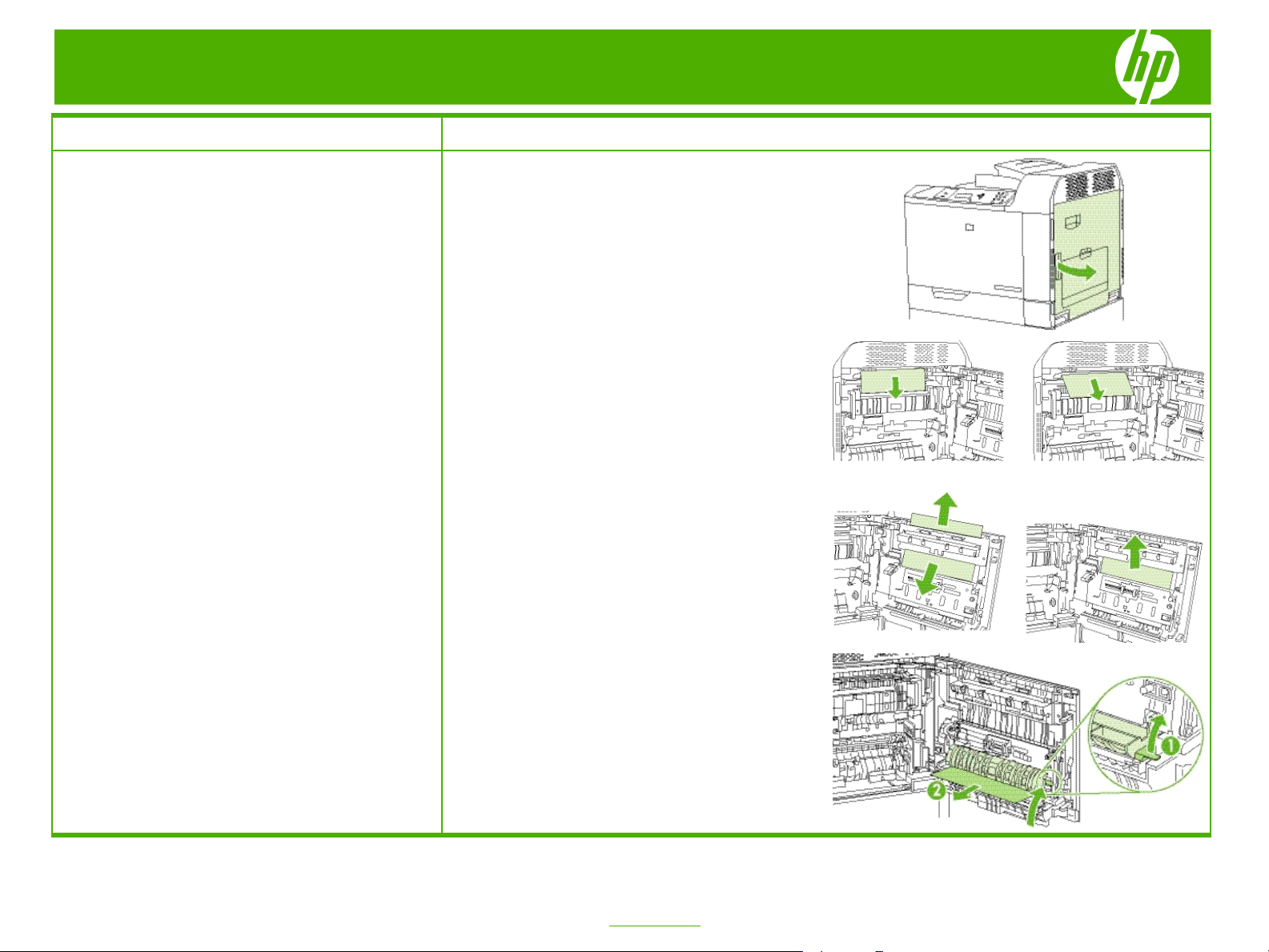
HP Color LaserJet série CP6015 – Suppression des bourrages
Comment faire pour Etapes à suivre
3 Vérifiez la présence de bourrage papier dans le
Supprimer les bourrages dans la zone
d'impression recto verso (suite)
4 Si une feuille est coincée sous l'unité d'impression
5 Si une feuille est coincée dans la porte droite, tirez
produit. Ouvrez la porte droite.
recto verso, tirez délicatement le papier vers le bas
pour l'enlever.
délicatement sur le papier pour l'enlever.
6 Soulevez le capot du bac d'alimentation du papier
situé à l'intérieur de la porte droite. Si du papier y est
coincé, tirez délicatement le papier sans l'incliner pour
l'enlever.
©2008 Copyright Hewlett-Packard
Development Company, L.P.
7
www.hp.com
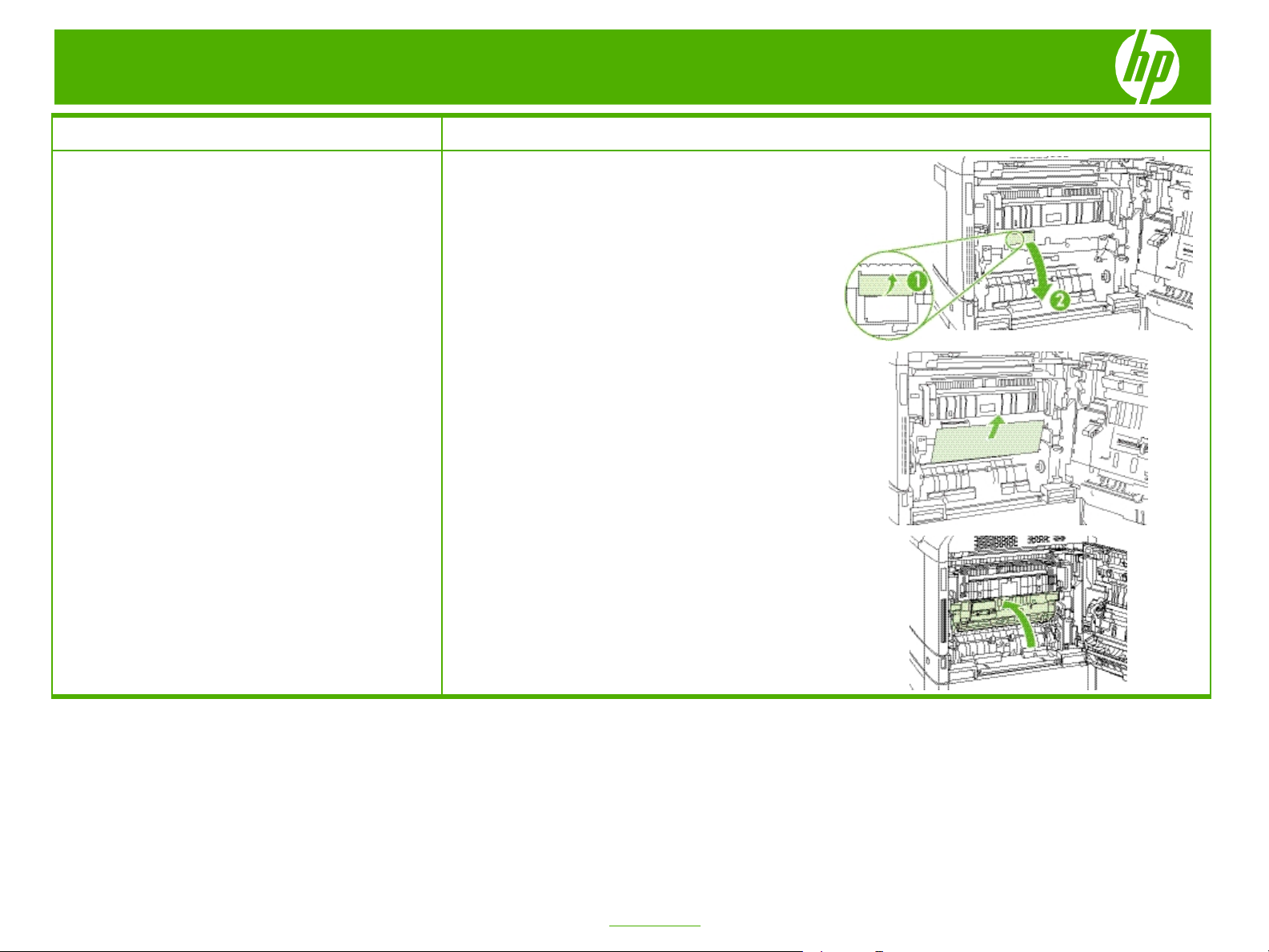
HP Color LaserJet série CP6015 – Suppression des bourrages
Comment faire pour Etapes à suivre
7 Soulevez la poignée verte de la zone de transfert et
Supprimer les bourrages dans la zone
d'impression recto verso (suite)
8 Retirez délicatement le papier du circuit papier.
9 Fermez le panneau d'accès à la zone de transfert.
ouvrez le panneau.
©2008 Copyright Hewlett-Packard
Development Company, L.P.
8
www.hp.com

HP Color LaserJet série CP6015 – Suppression des bourrages
Comment faire pour Etapes à suivre
10 Fermez la porte droite.
Supprimer les bourrages dans la zone
d'impression recto verso (suite)
1 Ouvrez la porte droite.
Supprimer les bourrages dans le bac 2 et
dans le circuit papier interne
2 Soulevez la poignée verte du panneau d'accès à la
zone de transfert et ouvrez-le.
©2008 Copyright Hewlett-Packard
Development Company, L.P.
9
www.hp.com

HP Color LaserJet série CP6015 – Suppression des bourrages
Comment faire pour Etapes à suivre
Supprimer les bourrages dans le bac 2 et
dans le circuit papier interne (suite)
4 Fermez le panneau d'accès à la zone de transfert.
5 Ouvrez le bac 2 et vérifiez que le papier est
3 Retirez délicatement le papier du circuit papier.
correctement empilé.
©2008 Copyright Hewlett-Packard
Development Company, L.P.
10
www.hp.com

HP Color LaserJet série CP6015 – Suppression des bourrages
Comment faire pour Etapes à suivre
Supprimer les bourrages dans le bac 2 et
dans le circuit papier interne (suite)
7 Retirez tout papier présent dans les rouleaux
9 Fermez le bac.
6 Tirez en levant légèrement le bac pour le retirer
entièrement du produit.
d'alimentation de l'imprimante.
8 Alignez les rouleaux latéraux et poussez le bac 2 pour
l'insérer à nouveau dans le produit.
©2008 Copyright Hewlett-Packard
Development Company, L.P.
11
www.hp.com

HP Color LaserJet série CP6015 – Suppression des bourrages
Comment faire pour Etapes à suivre
Supprimer les bourrages dans le bac 2 et
dans le circuit papier interne (suite)
Supprimer les bourrages dans le bac 1
REMARQUE : Même si le papier coincé est visible
dans le bac 1, supprimez le bourrage à partir de
l'intérieur du produit en ouvrant la porte droite.
10 Fermez la porte droite.
1 Ouvrez la porte droite.
REMARQUE : Pour supprimer le bourrage de
papier long (11x17, 12x18, A3 et banderoles),
vous devez parfois couper ou déchirer le papier
coincé avant d'ouvrir la porte droite.
2 Si une feuille est visible dans la porte droite, tirez
délicatement le papier vers le bas pour l'enlever.
©2008 Copyright Hewlett-Packard
Development Company, L.P.
12
www.hp.com

HP Color LaserJet série CP6015 – Suppression des bourrages
Comment faire pour Etapes à suivre
Supprimer les bourrages dans le bac 1
(suite)
4 Retirez délicatement le papier du circuit papier.
5 Fermez le panneau d'accès à la zone de transfert.
3 Si le papier est entré dans le circuit papier interne,
soulevez la poignée verte du panneau d'accès à la
zone de transfert et ouvrez le panneau.
©2008 Copyright Hewlett-Packard
Development Company, L.P.
13
www.hp.com

HP Color LaserJet série CP6015 – Suppression des bourrages
Comment faire pour Etapes à suivre
Supprimer les bourrages dans le bac 1
(suite)
Supprimer les bourrages des bacs
optionnels 3, 4 et 5
2 Si le papier est visible dans la zone d'alimentation du
6 Fermez la porte droite.
1 Ouvrez la porte droite.
papier, tirez-le délicatement pour le retirer.
©2008 Copyright Hewlett-Packard
Development Company, L.P.
14
www.hp.com

HP Color LaserJet série CP6015 – Suppression des bourrages
Comment faire pour Etapes à suivre
Supprimer les bourrages des bacs
3 Fermez la porte droite.
optionnels 3, 4 et 5 (suite)
4 Ouvrez la porte inférieure droite.
5 Tirez délicatement sur le papier coincé pour l'enlever.
6 Ouvrez le plateau indiqué par le message du panneau
de commande, et vérifiez que le papier est
correctement empilé.
©2008 Copyright Hewlett-Packard
Development Company, L.P.
15
www.hp.com

HP Color LaserJet série CP6015 – Suppression des bourrages
Comment faire pour Etapes à suivre
Supprimer les bourrages des bacs
7 Fermez le bac.
optionnels 3, 4 et 5 (suite)
8 Fermez la porte inférieure droite.
Supprimer les bourrages dans les modules
de finition optionnels
Suppression des bourrages dans le pont
d’accessoire de sortie
1 Soulevez le loquet du capot supérieur du pont
d’accessoire de sortie et ouvrez le capot.
2 Tirez délicatement sur le papier coincé pour l'enlever.
©2008 Copyright Hewlett-Packard
Development Company, L.P.
16
www.hp.com

HP Color LaserJet série CP6015 – Suppression des bourrages
Comment faire pour Etapes à suivre
Supprimer les bourrages dans les modules
de finition optionnels (suite)
2 Retirez le papier coincé du bac de sortie ou de
3 Fermez le capot supérieur du pont d’accessoire de
sortie.
Suppression des bourrages dans la zone de tri
1 Soulevez le loquet du capot supérieur du module de
finition et ouvrez le capot.
REMARQUE : L'ouverture du capot supérieur atténue
la pression sur les rouleaux du bac de sortie.
l'intérieur du module de finition.
©2008 Copyright Hewlett-Packard
Development Company, L.P.
17
www.hp.com

HP Color LaserJet série CP6015 – Suppression des bourrages
Comment faire pour Etapes à suivre
Supprimer les bourrages dans les modules
de finition optionnels (suite)
4 Soulevez le panneau du guide de balancement du bac
2 Ouvrez la porte avant du module de création de livret.
3 Fermez le capot supérieur du module de finition.
de sortie. Retirez délicatement tout papier coincé.
Suppression des bourrages dans le module de
création de livret
1 Si vous voyez du papier dans le bac de sortie du
module de création de livret, retirez-le délicatement.
©2008 Copyright Hewlett-Packard
Development Company, L.P.
18
www.hp.com

HP Color LaserJet série CP6015 – Suppression des bourrages
Comment faire pour Etapes à suivre
Supprimer les bourrages dans les modules
de finition optionnels (suite)
4 Poussez le guide inférieur de distribution papier vers
5 Le bouton de positionnement est un petit bouton vert
6 Le bouton de suppression de bourrage est un grand
3 Poussez le guide supérieur de distribution papier vers
la droite, puis retirez tout papier coincé.
la droite, puis retirez tout papier coincé.
situé sur la droite. Tournez-le dans le sens inverse des
aiguilles d'une montre.
bouton vert situé sur la gauche. Appuyez sur le
bouton, puis tournez-le dans le sens des aiguilles
d'une montre pour déplacer tout papier coincé vers le
bac de sortie.
©2008 Copyright Hewlett-Packard
Development Company, L.P.
19
www.hp.com

HP Color LaserJet série CP6015 – Suppression des bourrages
Comment faire pour Etapes à suivre
Supprimer les bourrages dans les modules
de finition optionnels (suite)
Supprimer les bourrages d’agrafes
7 Fermez la porte avant du module de création de livret.
Suppression des bourrages d’agrafes dans
l'agrafeuse principale
Le module bac d'empilement/agrafeuse 3 bacs et le
module de création de livret/finition HP possèdent chacun
une agrafeuse principale, qui est située vers le haut du
module de finition.
1 Ouvrez la porte avant du module de finition.
2 Pour retirer la cartouche d'agrafes, tirez sur la poignée
verte vers le haut et retirez la cartouche d'agrafes.
3 Soulevez le levier situé à l'arrière de la cartouche
d'agrafes.
©2008 Copyright Hewlett-Packard
Development Company, L.P.
20
www.hp.com

HP Color LaserJet série CP6015 – Suppression des bourrages
Comment faire pour Etapes à suivre
Supprimer les bourrages d’agrafes (suite)
4 Retirez les agrafes endommagées qui dépassent de la
cartouche d'agrafes. Retirez la série d'agrafes à
laquelle l'agrafe endommagée était attachée.
5 Abaissez le levier situé à l'arrière de la cartouche
d'agrafes. Vérifiez qu'il est bien en place.
6 Replacez la cartouche d'agrafes dans le module de
finition, puis appuyez sur la poignée verte jusqu'à ce
qu'elle s'enclenche.
7 Fermez le capot avant du module de finition.
©2008 Copyright Hewlett-Packard
Development Company, L.P.
21
www.hp.com

HP Color LaserJet série CP6015 – Suppression des bourrages
Comment faire pour Etapes à suivre
Supprimer les bourrages d’agrafes (suite)
Suppression des bourrages d'agrafes dans le module
de création de livret
Le module de création de livret possède une agrafeuse
en point continu supplémentaire située en dessous de
l'agrafeuse principale. L'agrafeuse en point continu
possède deux cartouches d'agrafes.
1 Ouvrez la porte avant du module de création de livret.
2 Poussez le guide supérieur de distribution papier vers
la droite, puis retirez tout papier coincé.
3 Saisissez la poignée bleue du chargeur d'agrafes et
tirez-la sans l'incliner.
4 Saisissez la poignée de la cartouche bleue d'agrafes
et tirez-la vers vous, puis faites-la pivoter à la
verticale.
©2008 Copyright Hewlett-Packard
Development Company, L.P.
22
www.hp.com

HP Color LaserJet série CP6015 – Suppression des bourrages
Comment faire pour Etapes à suivre
Supprimer les bourrages d’agrafes (suite)
5 Vérifiez chaque cartouche d'agrafes à la recherche
d'agrafes coincées.
a. Sur chaque cartouche d'agrafes, appuyez sur
chaque étiquette verte en plastique tout en
appuyant sur la plaque de suppression de
bourrage.
ATTENTION : Ne placez pas vos doigts ou votre
main sous la cartouche d'agrafes pendant cette
procédure.
b. Retirez les agrafes coincées. Retirez toute agrafe
endommagée, ainsi que toute la série d'agrafes à
laquelle elle était attachée.
c. Appuyez sur la plaque de suppression de
bourrage pour la fermer.
ATTENTION : Ne placez pas vos doigts ou votre
main sous la cartouche d'agrafes pendant cette
procédure.
6 Tirez la cartouche d'agrafes sans l'incliner, puis faites-
la pivoter vers le bas, vers sa position d'origine.
Appuyez sur la poignée pour la verrouiller.
©2008 Copyright Hewlett-Packard
Development Company, L.P.
7 Poussez le chargeur d'agrafes dans le module de
création de livret.
23
www.hp.com

HP Color LaserJet série CP6015 – Suppression des bourrages
Comment faire pour Etapes à suivre
Supprimer les bourrages d’agrafes (suite)
8 Fermez la porte avant du module de création de livret.
©2008 Copyright Hewlett-Packard
Development Company, L.P.
24
www.hp.com
